win11版本的电脑操作系统早已占据着现如今电脑的使用届的头把交椅,作为一款尤其比较热门的设备操作版本,使用人自然比比皆是,许多大家在使用win11系统实现计算机工作的时候,也要开展电脑屏幕的游戏多开工作中,为此来提高自己的计算机操作利用效率,但是实际该怎样进行这一去做呢?我用下列文章内容给大家讲解。
win11建立好几个桌面上方法详细介绍
1、在任务栏图标空白点击鼠标点击,点击弹出来的【任务栏设置】
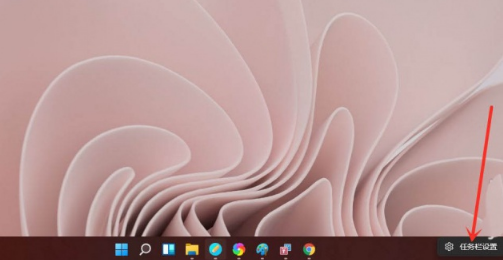
2、开启“任务视图”电源开关。
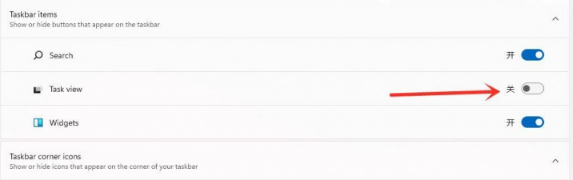
3、点击任务栏图标里的【任务视图】按键。
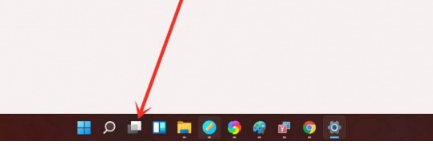
4、进到任务视图页面,点击【新建桌面】,就可以新创建一个虚拟桌面。
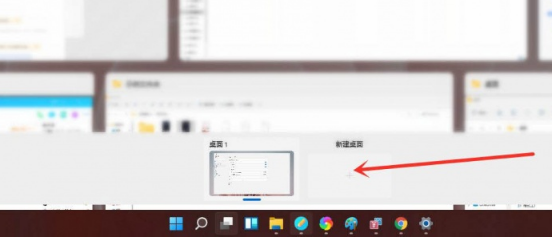
5、将鼠标放到“虚拟桌面”的缩列图上边,点击右上方【X】,就可以关掉虚拟桌面。
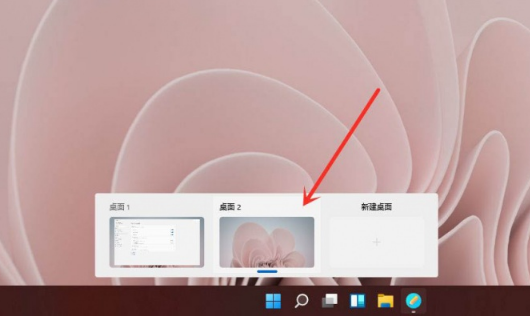
6、结论展现。
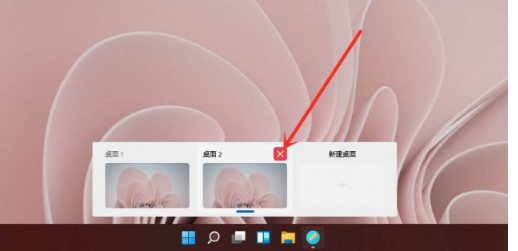
好啦,我的分享分享到这里,需要了解更多的软件免费下载就来点动软件园手机实例教程频道栏目,赶快收藏吧,大量精彩不容错过!
